
Innehållsförteckning:
- Författare John Day [email protected].
- Public 2024-01-30 12:44.
- Senast ändrad 2025-01-23 15:11.

Grundidén bakom detta projekt är att styra en elektronisk apparat med Amazon Alexa eller via sin app var som helst i världen. Vi kommer att använda en Node MCU V1.0 för detta. All kod kommer att finnas på min Github -sida. Om du vid något tillfälle inte förstår ett steg, kommentera gärna nedan och jag ska svara på det tidigast. Alla krediter för servrarna och koden går till kakopappa (https://github.com/kakopappa). Jag har ändrat koden för att styra 4 reläer för denna handledning. Tja, låt oss komma igång!
Obs! Denna handledning förutsätter att du har viss kunskap om Arduino IDE och Node MCU.
Tillbehör
- Nod MCU V1.0
- 4 reläer (reläbank)
- Bygelkablar
- Bakbord
- En extern strömkälla
Steg 1: Skapa ett konto på Sinric.com
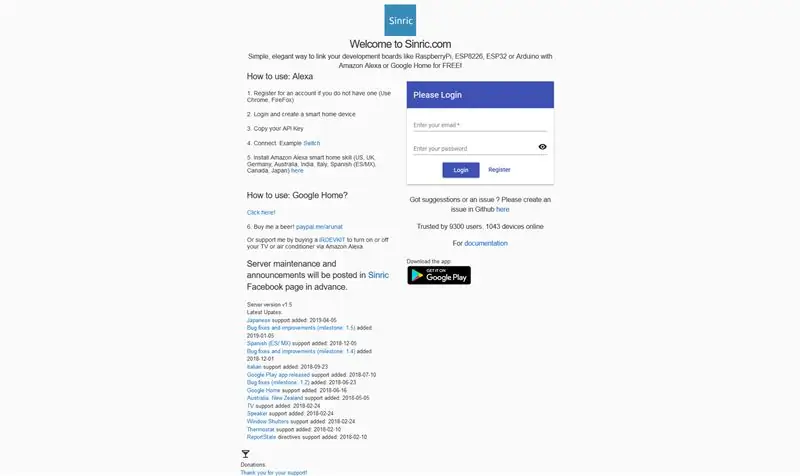
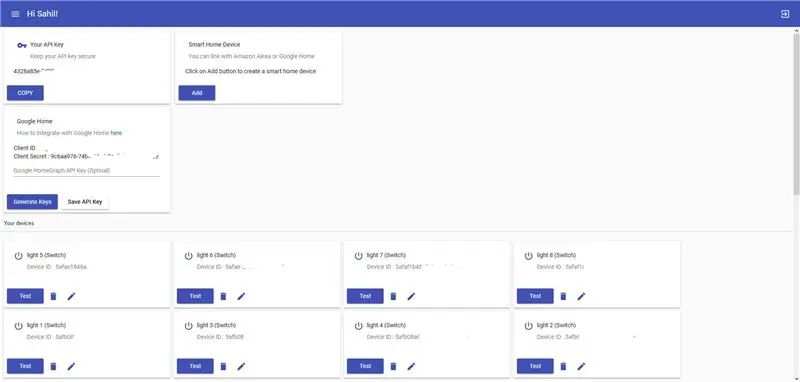
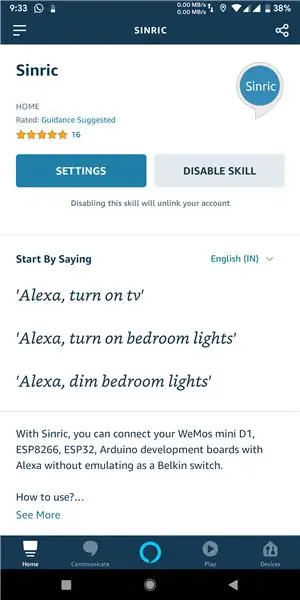
Det första du måste göra är att gå till sinric.com och skapa ett konto (det är gratis). Sinric låter dig styra din mikrokontroller över internet. Du får sedan en API -nyckel som är unik för ditt konto. Du kommer att använda den här nyckeln senare i din kod. Nästa sak vi måste göra är att lägga till en enhet. Detta görs genom att klicka på knappen "Lägg till". Skapa ett namn för din enhet som du sedan använder för att ringa via Alexa. Välj "Switch" i enhetstypen och klicka sedan på Spara. Detta skapar ett enhets -ID för din enhet som också kommer att användas i koden. I Alexa -appen aktiverar du Sinric -färdigheten för ditt Amazon -eko så att den kan upptäcka de nyskapade enheterna.
Steg 2: Anslut kretsen

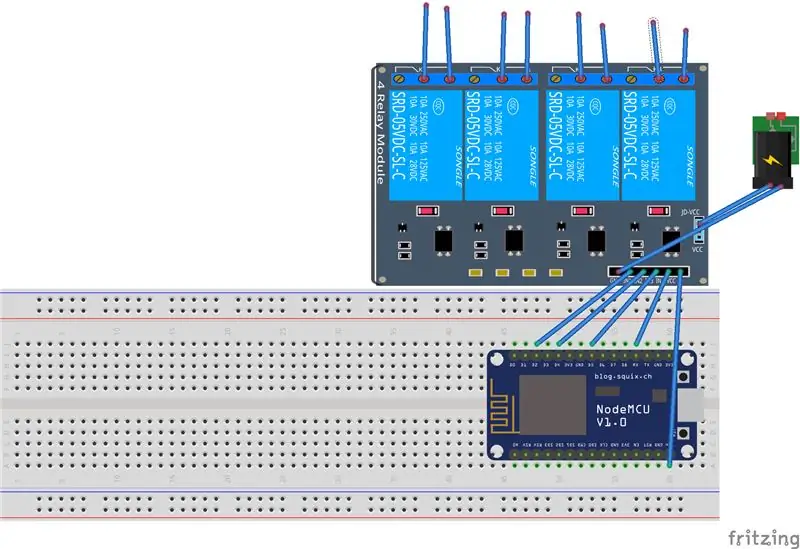
Koppla kretsen som följer eller följ bifogad frittbildningsdiagram:
Relä-- ESP
VCC ----- Vin
IN1 ------ D5
IN2 ------ D4
IN3 ------ RX
IN4 ------ D2
JD-VCC Positiv för extern strömförsörjning
GND ----- GND för extern strömförsörjning
Eftersom NodeMCU inte kan driva reläbanken ensam krävs en extern strömförsörjning för att driva den.
Reläerna är anslutna mellan apparaterna genom att bryta strömledningen och sätta in dem i varje relä som i en strömbrytare.
Steg 3: Ladda upp koden till NodeMcu
Koden laddas upp här:
De bibliotek du behöver är ArduinoJson (installera version 5.13.2) och Arduino websockets (hämta det från:
Glöm inte att konfigurera kortet till Node MCU v1.0.
Baserat på antalet reläer du behöver kan du ändra koden för att lägga till fler. Ändringarna som krävs är att definiera en ny pin och lägga till en annan if loop med det nya enhets -id. Du kan till och med ändra stiften enligt dina önskemål genom att hänvisa till detta stiftdiagram på
Detta berättar vilken GPIO som är vad på Arduino. I grund och botten om du vill ändra din reläpinne från D4 till D3 kommer ändringen i koden att vara följande:
Tidigare kod:
#define MYPIN2 2 // D4
Ny kod:
#define MYPIN2 0 // D3
Notera:
Allt efter // är en kommentar på samma rad och beaktas inte av kompilatorn.
Steg 4: Konfigurera Amazon Echo
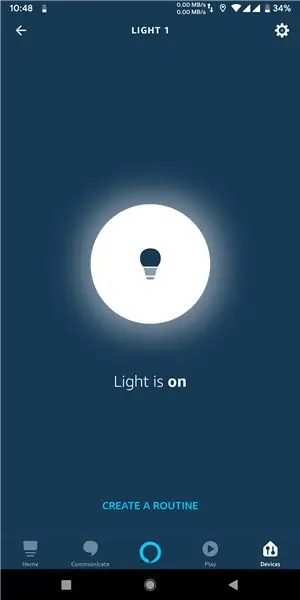
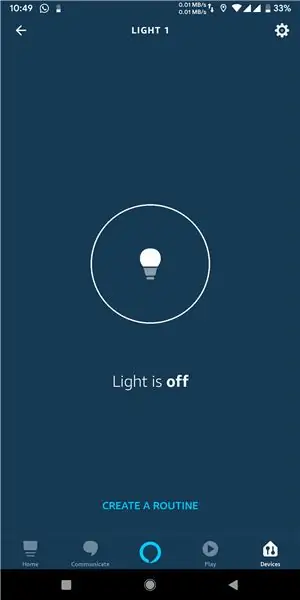
För att styra enheterna med Amazon Echo måste du först konfigurera dem. Du kan göra detta genom att säga "Alexa, Discover Devices". Det tar 20 sekunder och det bör upptäcka dina switchar. Du kan nu säga "Alexa, Slå på enhetsnamn" för att slå på din enhet och vice versa. Du kan också styra den från Alexa -appen genom att gå till enhetsdelen i appen.
Steg 5: Slutet
Jag hoppas att du inte stötte på några problem när du följde denna instruerbara. Om du har några frågor vänligen släpp dem nedan i kommentarsfältet.
Om du vill stödja mig på något sätt här är mitt Paypal ID: paypal.me/sahilgoel2001
Rekommenderad:
Hur man gör ett smart hem med Arduino -styrrelämodul - Hemmautomationsidéer: 15 steg (med bilder)

Hur man gör ett smart hem med Arduino -styrrelämodul | Hemmautomationsidéer: I detta hemautomatiseringsprojekt kommer vi att designa en smart hemrelämodul som kan styra fem hushållsapparater. Denna relämodul kan styras från mobil eller smartphone, IR -fjärrkontroll eller TV -fjärrkontroll, manuell omkopplare. Detta smarta relä kan också känna av
Smart hem med Arduino MKR1000 och M.I.T. Android -app: 4 steg

Smart hem med Arduino MKR1000 och M.I.T. Android App: I den här självstudien beskriver jag hur du kan förbättra ditt smarta hem med bara några komponenter. Hjärtat i denna smarta hemdesign är Arduino MKR1000 -kortet, styrt med en app, designad på utvecklingswebbplatsen för M.I.T. (Massachusetts Institute
Lågpris smart hem - kontroll överallt i VÄRLDEN: 6 steg

Lågpris smart hem - kontroll överallt i världen: Om nuförtiden arbetar båda föräldrarna för att få ett bekvämt liv för familjen. Så vi har många elektroniska apparater som värmare, AC, tvättmaskin, etc. i vårt hem. När de återvänder till hemmet ska de känna sig väldigt bekväma i ter
Gör ditt hem smart med Sonoff och kontaktor: 3 steg

Gör ditt hem smart med Sonoff och kontaktor: Gör ditt hem smart med Sonoff och kontaktor
Skydda ditt hem med laserstrålar!: 7 steg (med bilder)

Skydda ditt hem med laserstrålar !: Här är ett enkelt att göra och kraftfullt laserlarmsystem som kan skydda hela ditt hem, inomhus eller ute! Min inspiration för detta projekt kom från Brad Graham & Kathy McGowan. Se videon för detaljer och testresultat. Du kommer att imponera
